L'objet composé ProCutter vous permet d'effectuer des opérations booléennes spécialisées, notamment pour pouvoir éclater ou subdiviser des volumes.
Les résultats des opérations ProCutter sont particulièrement adaptés aux simulations où un objet explose ou est éclaté par l'impact d'une force ou d'un autre objet.

ProCutter utilisé comme un outil Découper
Vous trouverez ci-dessous la liste des caractéristiques de ProCutter :
- Eclate un objet en stock en éléments d'un maillage éditable ou en objets distincts à l'aide d'outils de découpe pouvant être des solides ou des surfaces.
- Utilisez un ou plusieurs outil(s) de découpe en même temps sur un ou plusieurs objet(s) en stock.
- Réalisez une décomposition volumique d'un ensemble d'objets à découper.
- Utilisez plusieurs fois un même objet de découpe sans alimenter l'historique.
Procédures
Pour utiliser ProCutter :
 Sélectionnez un objet à utiliser comme objet de découpe.
Sélectionnez un objet à utiliser comme objet de découpe. - Activez l'objet composé ProCutter.
- Dans le panneau déroulant des paramètres de choix de l'objet de découpe, cliquez sur Pick Cutter Objects (Choisir objets de découpe), puis sélectionnez d'autres objets de découpe.
- Dans le panneau déroulant des paramètres de choix de l'objet de découpe, cliquez sur Pick Stock Objects (Choisir objets en stock), puis sélectionnez les objets qui seront découpés par les objets de découpe.
- Dans le panneau déroulant des Paramètres de découpe
 Zone des options de découpe, choisissez les parties des originaux que vous souhaitez conserver : stock hors objets de découpe, stock parmi objets de découpe, objets de découpe hors stock.
Zone des options de découpe, choisissez les parties des originaux que vous souhaitez conserver : stock hors objets de découpe, stock parmi objets de découpe, objets de découpe hors stock. - Pour pouvoir manipuler ou animer des objets séparés, réduire le résultat en un objet Maillage éditable et utiliser l'outil Décomposer défini sur 180,0. Sinon utilisez les options Auto-extraction du maillage et Eclater par éléments décrites ci-dessous.
Interface
Panneau déroulant des paramètres de choix de l'objet de découpe
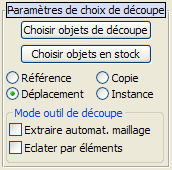
- Pick Cutter Objects
- (Choisir objets de découpe) lorsque cette fonction est activée, les objets que vous sélectionnez sont désignés comme objets de découpe, et sont utilisés pour sous-diviser les objets en stock.
- Pick Stock Objects
- (Choisir objets en stock) lorsque cette fonction est activée, les objets que vous sélectionnez sont désignés comme objets en stock : les objets qui sont subdivisés par les outils de découpe.
Choisissez une case d'option pour spécifier le mode de transfert du prochain objet de votre choix vers l'objet ProCutter :
- Reference(Référence) l'opération booléenne utilise une référence à l'opérande choisi, ce qui permet à l'objet de rester après avoir été incorporé dans l'objet booléen. Toute modification future de l'objet choisi à l'origine modifiera également l'opération booléenne. Utilisez l'option Référence pour synchroniser les modifications de l'opérande d'origine avec le nouvel opérande, mais non l'inverse.
- Copy(Copie) l'opération booléenne utilise une copie de l'opérande choisi. L'objet sélectionné n'est pas affecté par l'opération booléenne, mais une de ses copies y participe.
- Move(Déplacement) l'opérande choisi devient partie intégrante de l'opération booléenne et n'est plus disponible en tant qu'objet à part entière dans la scène. Il s'agit de l'option par défaut.
- Instancel'opération booléenne effectue une instance de l'objet sélectionné. Toute modification à venir de l'objet sélectionné modifiera également l'objet instancié participant à l'opération booléenne et inversement.
Zone du mode outil de découpe
Ces options vous permettent d'utiliser un objet de découpe pour sculpter et découper le même objet plusieurs fois à différents endroits. Vous pouvez également séparer des objets sans avoir à effectuer une conversion de Maillage éditable.
- Extraire automat. maillage
- (Mode auto-extraction) extrait automatiquement le résultat lorsque vous sélectionnez un objet en stock. Ne conserve pas le stock comme sous-objet, mais l'édite et remplace l'objet par le résultat de la découpe. Cela vous permet de découper rapidement, de déplacer l'outil de découpe et de recommencer à découper.
- Explode By Elements
- (Décomposer par éléments) lorsque l'auto-extraction est activée, détache automatiquement chaque élément en un objet séparé. N'a aucun effet lorsque l'auto-extraction est désactivée.
Grâce à cette option pratique, il n'est pas nécessaire de convertir un objet ProCutter en Maillage éditable puis d'utiliser Décomposer comme mentionné dans cette procédure. Cela s'avère utile lors de la découpe d'un objet. Par exemple, vous pouvez l'utiliser pour découper un pain en tranches. Vous utilisez l'outil pour découper un morceau, vous déplacez l'outil, puis vous recommencez à découper.
Panneau déroulant des paramètres de découpe
Pour obtenir le résultat souhaité, vous pouvez choisir n'importe quelle combinaison entre les trois options de découpe. Si vous avez des maillages non fermés, l'orientation du maillage peut déterminer quelle partie du stock est censée être à l'intérieur ou à l'extérieur de l'outil de découpe.
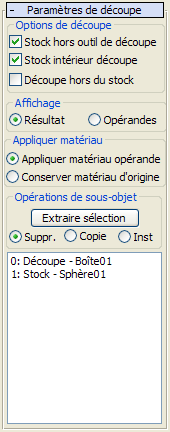
Zone Options de découpe
- Stock Outside Cutter
- (Stock hors de l'outil de découpe) le résultat contient les parties du stock situées à l'extérieur de l'ensemble des outils de découpe. Cette option vous donne un résultat similaire à une soustraction booléenne des outils de découpe et des objets en stock. Dans l'illustration ci-dessous, la partie dorée de l'objet résulte de cette option.
- Stock Inside Cutter
- (Stock à l'intérieur de l'outil de découpe) le résultat contient les parties du stock situées à l'intérieur d'un ou plusieurs outil(s) de découpe. Cette option vous donne des résultats similaires à l'intersection booléenne entre les outils de découpe et les objets en stock. La différence vient du fait que chaque outil de découpe est traité individuellement. Les parties verte, bleue et rouge de l'objet sur la gauche de l'illustration ci-dessous sont le résultat de cette option.
- Découpe hors du stock
- Le résultat contient les parties des outils de découpe n'étant pas compris dans les objets du stock. Remarque : les outils de découpe se découperont mutuellement s'ils se rencontrent.
La partie droite de l'illustration suivante (décomposée pour améliorer la visibilité) montre, suite à l'activation de cette option, les pièces qui ne sont pas présentes sur le côté gauche.
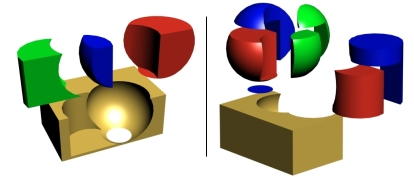
Le cylindre et la sphère sont les outils de découpe et la boîte le stock :
Gauche : conserver le stock à l'intérieur et à l'extérieur des outils de découpe
Droite : conserver le stock à l'intérieur/l'extérieur des outils de découpe et les outils de découpe à l'extérieur du stock
Zone Affichage
- Affichage
- Sélectionnez un des modes d'affichage ci-dessous :
- RésultatAffiche le résultat des opérations booléennes.
- Operands(Opérandes) affiche les opérandes qui définissent le résultat booléen. Utilisez ce mode pour éditer les opérandes et modifier le résultat.
Groupe Appliquer matériau
(Appliquer matériau) choisissez l'un des modes d'application des matériaux suivants :
- Apply Operand Material(Appliquer matériau opérande) les nouvelles faces créées par l'opération booléenne acquièrent le matériau de l'opérande.
- Retain Original Material(Conserver matériau d'origine) les nouvelles faces créées par l'opération booléenne conservent le matériau de l'objet d'origine.
Zone Opérations sous-objets
Ces fonctions agissent sur les opérandes sélectionnés dans la liste de vue hiérarchique (voir ci-dessous).
- Extract Selected
-
(Extraire sélection) selon la case d'option choisie (Supprimer, Copier ou Inst, voir ci-dessous), cette option applique l'opération à l'opérande sélectionné dans la liste de vue hiérarchique. On distingue trois modes d'extraction :
- Remove(Supprimer) supprime du résultat booléen le ou les opérande(s) sélectionné(s) dans la liste de vue hiérarchique. En substance, cela annule l'ajout du ou des opérande(s) sélectionné(s) dans l'objet booléen. Chaque opérande extrait redevient un objet de niveau supérieur.
- Copy(Copier) extrait une copie de l'opérande sélectionné dans la liste de vue hiérarchique. L'opérande d'origine fait toujours partie du résultat booléen.
- Instextrait une instance de l'opérande sélectionné dans la liste de vue hiérarchique. Toute modification ultérieure à cet opérande extrait modifie également l'opérande d'origine, et affecte donc l'objet booléen.
- [Vue hiérarchique]
- La vue hiérarchique affiche une liste de tous les opérandes : outils de découpe et objets en stock. Vous pouvez sélectionner et éditer les objets à l'aide de la vue hiérarchique, comme dans ProBoolean.
Panneau déroulant Options avancées
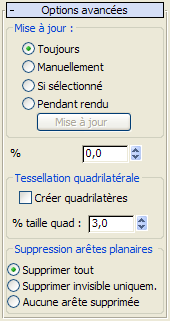
Zone Mise à jour
Ces options déterminent le moment où les mises à jours sont effectuées sur l'objet booléen, dès lors que vous effectuez des modifications. Choisissez l'une des opérations suivantes :
- Always(Toujours) les mises à jour sont effectuées dès que vous modifiez l'objet booléen.
- Manually(Manuellement) effectue uniquement les mises à jour lorsque vous cliquez sur le bouton Mise à jour.
- When Selected(Si sélectionné) les mises à jour sont effectuées dès qu'un objet booléen est sélectionné.
- When Rendering(Pendant rendu) les mises à jour sont appliquées aux objets booléens uniquement au moment du rendu ou lorsque vous cliquez sur Mise à jour.
- Mettre à jour
- Applique les modifications à l'objet booléen. Disponible avec toutes les options sauf Toujours. Remarque : lorsque vous créez un objet ProCutter avec l'option Manuellement ou Pendant rendu activée, aucun opérande, y compris l'objet de base, n'est visible jusqu'à ce qu'au moins une mise à jour soit effectuée. Après cela, l'objet de base est visible, mais aucun opérande choisi après cela ne l'est jusqu'à ce que vous fassiez une nouvelle mise à jour.
- % décimation
- Pourcentage d'arêtes à retirer des polygones de l'objet booléen, réduisant ainsi le nombre de polygones. Par exemple, un % de décimation réglé sur 20,0 retire 20 pour cent des arêtes du polygone.
Groupe de tesselation quadrilatérale
- Make quadrilaterals
- (Créer quadrilatères) lorsque cette fonction est activée, modifie la tesselation de l'objet booléen de triangles en quadrilatères. Cela permet de pouvoir éditer les surfaces de subdivision de l'objet et de lisser les maillages. Cela permet également de pouvoir convertir l'objet en un format poly éditable.
- Quad Size %
- Détermine la taille des quadrilatères en pourcentage de la longueur totale de l'objet booléen.
Zone Suppression arêtes planaires
Cette option détermine le traitement des polygones sur des faces planaires. Choisissez l'une des opérations suivantes :
- Supprimer tout Supprime toutes les arêtes coplanaires supplémentaires sur une face de sorte que la face elle-même définisse le polygone.
- Supprimer invisible uniquement Supprime les arêtes invisibles sur chaque face.
- Aucune arête supprimée Aucune arête n'est supprimée.